iOS 및 Mac용 Safari에서 검색 기록을 지우는 방법
이 튜토리얼에서는 Safari에서 검색 기록을 삭제하는 방법 iPhone, iPad 또는 Mac에서 검색 기록을 삭제하는 방법을 알아보세요. 이 지침은 모든 Apple 고객에게 적용됩니다. 검색 기록을 정기적으로 삭제해야 하는 이유는 여러 가지가 있습니다. 주요 이유로는 개인정보 보호, 성능 향상, 그리고 타깃 광고 차단 등이 있습니다. 어쨌든, iOS 기기나 Mac에서 브랜드, 마케터, 그리고 다른 사람들이 당신이 검색하는 것을 얻는 것을 원치 않는다면, 이 가이드가 도움이 될 것입니다.
페이지 내용:
1부: iOS용 Safari에서 검색 기록을 지우는 방법
iOS용 Safari에서 검색 기록을 삭제하는 것은 적절한 단계를 따르면 어렵지 않습니다. 게다가 Apple은 iPhone 또는 iPad에서 특정 기간 및 프로필에 대한 기록을 삭제할 수 있는 몇 가지 사용자 지정 옵션을 제공합니다.
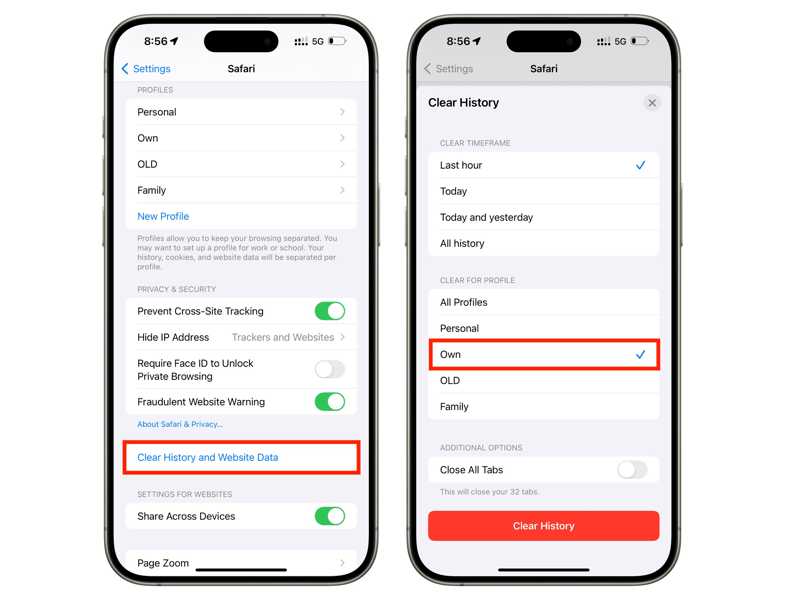
1 단계 열기 설정 홈 화면에서.
2 단계 로 이동 Safari 탭.
3 단계 아래로 스크롤하여 탭합니다. 기록 및 웹 사이트 데이터 지우기.
4 단계 원하는 기간을 선택하세요. 지난 시간, 오늘, 오늘과 어제및 모든 역사.
5 단계 그런 다음 적절한 프로필을 선택하고 탭하세요. 지우기. 기본적으로 모든 프로필 옵션이 선택되어 있습니다. 이 옵션을 선택하면 동일한 Apple ID를 사용하는 모든 Apple 제품에서 Safari 방문 기록이 삭제됩니다. 선택하지 않으면 Safari는 선택한 프로필의 방문 기록만 삭제합니다.
참고 : 짧은 시간 내에 방문 기록을 삭제해야 하는 경우 Safari의 개인 정보 보호 브라우징 모드를 사용하세요. Safari를 열고 탭 버튼을 누르고 프라이빗 투어 개인 브라우징 모드로 들어가세요.
2부: iPhone에서 Safari 검색 기록을 쉽게 지우는 방법
에이피크소프트 아이폰 지우개 iOS 기기에서 Safari 방문 기록을 삭제하는 또 다른 방법입니다. 작업 흐름을 간소화합니다. 게다가 모든 브라우저의 검색 기록을 포함하여 한 번의 클릭으로 기기의 모든 데이터를 삭제할 수 있습니다.
iOS용 Safari에서 검색 기록을 빠르게 지우는 가장 좋은 방법
- iPhone 또는 iPad에서 Safari 검색 기록을 모두 삭제합니다.
- 한 번의 클릭으로 모든 브라우저의 검색 기록을 지웁니다.
- 다양한 상황에 맞춰 세 가지 레벨을 제공합니다.
- 최신 버전의 iOS 및 iPadOS를 지원합니다.

iOS용 Safari에서 한 번의 클릭으로 검색 기록을 지우는 방법
1 단계 iPhone을 PC에 연결하십시오.
PC에 Safari 방문 기록 삭제 소프트웨어를 설치한 후 실행하세요. Mac 사용자를 위한 다른 버전도 있습니다. Lightning 케이블을 사용하여 iPhone을 PC에 연결하세요. 소프트웨어가 기기를 즉시 감지합니다.

2 단계 레벨을 선택하세요
로 이동 모든 데이터 지우기 사이드바의 탭을 클릭하고 적절한 지우기 수준을 선택하세요:
The 높음 레벨은 다른 레벨보다 두 배 더 빠르게 기기의 모든 데이터를 지웁니다.
The 중간 레벨이 검색 기록을 덮어쓰므로 복구할 수 없습니다.
The 높음 레벨은 DoD 5220.22-M 삭제 표준을 사용하여 개인 데이터를 삭제합니다.

3 단계 Safari 기록 지우기
클릭 스타트 레벨을 선택한 후 버튼을 클릭합니다. 입력 0000 를 클릭하고 삭제 iOS용 Safari에서 검색 기록을 삭제하려면 버튼을 클릭하세요.

팁 : 이 소프트웨어는 또한 다음 용도로 사용할 수 있습니다. Bing 검색 기록 지우기 iPhone에 대한 자세한 정보.
3부: Mac용 Safari에서 검색 기록을 삭제하는 방법
MacBook에서 Safari를 사용하는 경우, Mac에서 Safari 검색 기록을 정기적으로 삭제하는 것이 좋습니다. 내장된 옵션을 사용하면 검색 기록과 최근 검색 기록이 모두 삭제된다는 점을 명심하세요. Safari 검색 기록을 따로 삭제할 수 있는 옵션은 없습니다.
1 단계 Mac에서 Safari 앱을 시작합니다.
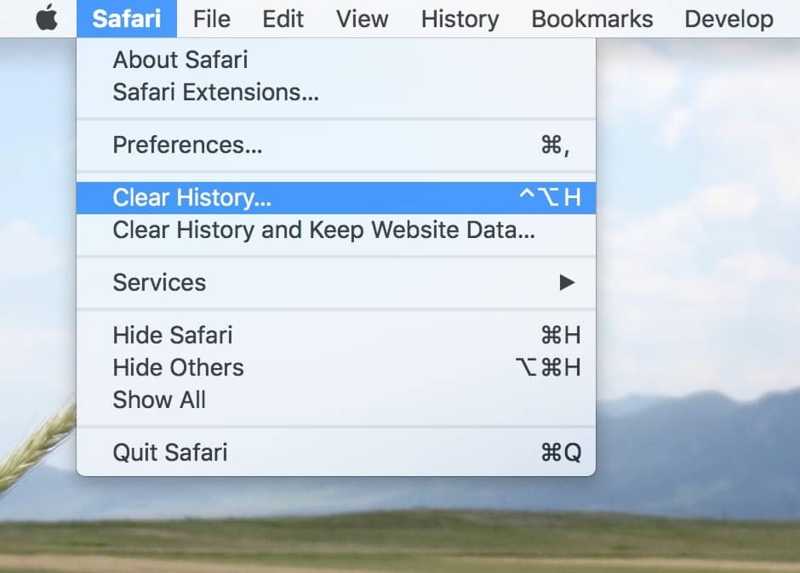
2 단계 로 이동 Safari 상단 리본 메뉴에서 지우기.
팁 : 또는 로 이동 연혁 메뉴를 선택하고 지우기.
3 단계 다음에서 시간 프레임을 선택하세요. 초기화 옵션을 선택합니다.
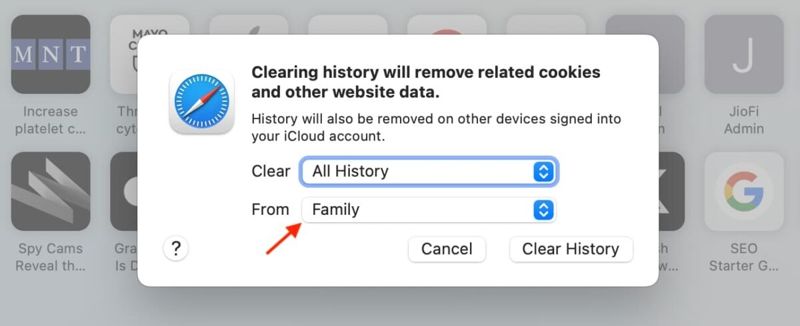
4 단계 프로필을 선택하세요 이와 같은 서비스: 드롭 다운 목록.
팁 : 모두 삭제하려면 다음을 선택하세요. 모든 기록 및 웹사이트 데이터.
5 단계 마지막으로 지우기 버튼을 클릭합니다.
참고 : Safari 브라우저를 열고 검색 창을 클릭하여 최근 검색 기록이 삭제되었는지 확인하세요.
4부: Safari에서 Mac 검색 기록을 빠르게 삭제하는 방법
앞서 언급했듯이, Safari의 기본 설정에서는 최근 검색 기록만 삭제할 수 있으며, 검색 기록, 쿠키 등의 다른 데이터도 함께 삭제할 수 있습니다. 검색 기록을 별도로 삭제하려면 Apeaksoft Mac 클리너 최고의 선택입니다. 게다가 Mac의 모든 브라우저에서 사용할 수 있습니다.
Mac용 Safari에서 검색 기록을 삭제하는 가장 좋은 방법
- Safari 검색 기록 지우기 Mac에서 한 번의 클릭으로.
- Mac의 모든 웹 브라우저에서 사용 가능합니다.
- 자동 완성 기록, 로그인 기록 등 다른 브라우저 파일을 삭제합니다.
- 첨단 기술로 귀하의 개인정보를 보호하세요.
- macOS Catalina 이상을 지원합니다.
안전한 다운로드

Mac용 Safari에서 검색 기록을 삭제하는 방법
1 단계 설치 기록 클리너
Mac에 최고의 검색 기록 삭제 애플리케이션을 다운로드하여 설치하세요. Mac용 Safari에서 검색 기록을 삭제하려면 하드 드라이브에서 애플리케이션을 실행하고 ToolKit 탭.

2 단계 검색 기록을 스캔하세요
선택 개인정보보호 창에 도구를 클릭하고 주사 버튼을 클릭하여 Mac 브라우저에서 다운로드, 로그인, 검색 및 방문 기록을 검색합니다. 완료되면 관측 버튼을 눌러 계속 진행하십시오.
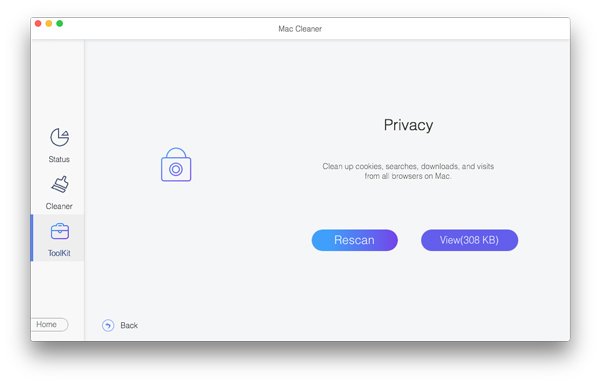
3 단계 Safari에서 검색 기록 삭제
다음으로 Safari 왼쪽 창에서 옵션을 선택하고 옆에 있는 상자를 체크하세요. 검색 기록. 클릭만 하면 깨끗한 버튼을 클릭하면 Mac용 Safari에서 검색 기록이 즉시 삭제됩니다. 다른 데이터 유형을 삭제하려면 목록에서 선택하세요. Mac에서 다운로드 삭제 쓸모없다면.
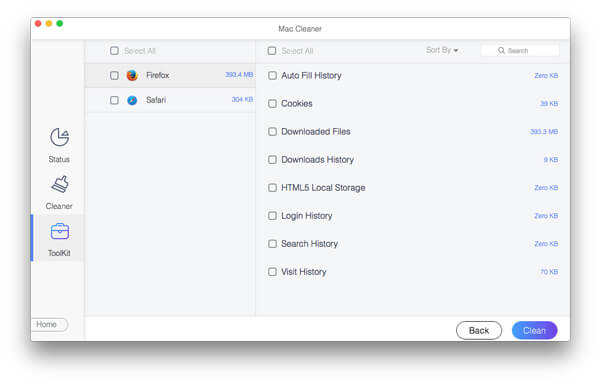
참고 : 검색 기록 삭제가 완료되면 옆에 있는 크기 검색 기록 0KB가 됩니다.
결론
이 가이드는 설명합니다 Safari에서 검색 기록을 지우는 방법 iOS 및 Mac용입니다. 웹 브라우저 속도를 높이고 개인 정보를 보호할 수 있습니다. 따라서 모든 디지털 기기에서 검색 기록을 정기적으로 삭제하는 것이 좋습니다. Apeaksoft iPhone Eraser를 사용하면 복구 없이 모든 기록을 삭제할 수 있습니다. Apeaksoft Mac Cleaner를 사용하면 모든 브라우저의 검색 기록을 삭제할 수 있습니다. 다른 질문이 있으시면 이 게시물 아래에 남겨주세요.
관련 기사
이 게시물에서는 Mac에서 시스템 데이터를 지워 공간을 확보하고 컴퓨터 성능을 개선하는 여러 가지 방법을 알아볼 수 있습니다.
MacBook의 저장 공간을 차지하는 요소가 무엇인지 알아보려면 가이드를 읽고 올바른 방법에 따라 정보를 얻으세요.
MacBook, Mac mini, iMac 등을 초기화하려는 경우 이 글에서 포괄적인 가이드를 볼 수 있으니 운이 좋습니다.
이 문서는 Mac에서 NoMAD를 완전히 제거하고 관련 파일이 남아 있지 않도록 하는 방법에 대한 세 가지 방법을 제공합니다.

